Details zu Geschosse/Anzeige
Informationen zu Geschosse/Anzeige in der 3D-Grundrissplanung und im Gebäude-Manager.
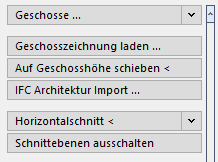
Geschosse ...
Der Bereich Geschosse ... zeigt die vorhandenen Geschosse an. Ein Klick auf den Button Geschosse öffnet den Dialog Geschosstabelle, in dem Sie die Geschosse parametrieren und Geschossdaten importieren können.
Geschossschnitt <
Im Bereich Geschossschnitt nehmen Sie Einstellungen für die Darstellung der Geschosse in der Zeichnung vor.
Geschosszeichnung laden ...
Mit diesem Befehl können Sie eine dwg-Datei (Geschosszeichnung) als externe Referenz in die aktuelle Zeichnung laden. In der Titelzeile des erscheinenden Dialogs wird das Geschoss angegeben, das im Bereich Konstruktionshöhe ausgewählt ist. Sie können mehrere Geschosszeichnungen übereinander oder nebeneinander einfügen. Wenn die Geschosszeichnungen an den richtigen Höhen eingefügt werden sollen, legen Sie zunächst eine Geschosstabelle an und stellen Sie unter Konstruktionshöhe das gewünschte Geschoss ein.
Auf Geschosshöhe schieben <
Verschiebt ein Objekt in ein anderes Geschoss. Dieser Befehl steht nur für 3D-Zeichnungen zur Verfügung. Haben Sie beispielsweise bereits die benötigten Geschosszeichnungen in Ihre Zeichnung auf einer Ebene nebeneinander eingefügt, können Sie diese Objekte auf die gewünschte Geschosshöhe verschieben. Wenn Sie auch das Layerkürzel für Geschosse im Layerschlüssel verwenden, werden die Geschosskürzel der verschobenen Elemente angepasst.
IFC Architektur Import ...
Öffnet den Dialog IFC Architektur laden, in dem Sie eine IFC-Datei importieren.
Zeichnungstyp
Im Bereich Zeichnungstyp legen Sie fest, ob die einzelnen Geschosse nebeneinander auf der Höhe null platziert oder übereinander auf den wahren Höhen platziert werden.
Horizontalschnitt <
Im Bereich Horizontalschnitt können Sie einen beliebigen horizontalen Schnitt durch Ihre dreidimensionale Planung erzeugen.
Schnittebenen ausschalten
Ein einfaches Anklicken dieses Buttons schaltet die vorher definierten horizontalen oder vertikalen Schnittebenen aus und es werden wieder alle Objekte in Ihrer Zeichnung sichtbar.
Vertikalschnitt <
Im Bereich Vertikalschnitt < können Sie einen beliebigen vertikalen Schnitt durch Ihre 3‑dimensionale Planung erzeugen. So können Sie z. B. sehr einfach Wandansichten erzeugen.